علت نصب نشدن ویندوز روی درایو SSD چیست؟
نصب ویندوز روی درایو SSD بی تردید سرعت سیستم را ارتقا می دهد. با این حال، اگر ویندوز روی SSD نصب نشود، خسته کننده خواهد بود. معمولا پیام خطایی که روی صفحه ظاهر می شود این است: windows cannot be installed onto this disk. ممکن است سخت افزار این رایانه از بوت شدن در این دیسک پشتیابی نکند. اطمینان داشته باشید کنترل کننده دیسک در منوی BIOS کامپیوتر فعال است.
امروزه انواع مختلفی از SSD ها در بازار است و نسل جدیدی از پردازنده ها رونمایی شده است. تنوع محصولات باعث شده است نصب ویندوز روی درایوها با خطاهای ناگهانی روبرو شود.
اگر به تازگی لپ تاپ کارکرده ایسر یا هر برند دیگر خریداری کرده اید و با مشکل نصب نشدن ویندوز روی درایو مواجه شده اید، ابتدا باید دلیل آن را بیابید. در این قسمت با دلایل نصب نشدن ویندوز روی SSD آشنا می شوید:
___________________________________________________________________
حتما بخوانید: اولترابوک چیست
___________________________________________________________________
SSD به درستی نصب نشده است
در اولین قدم به بررسی اتصال درست درایو SSD بپردازید. در SSD های ساتا ممکن است کابل برق آن ها به درستی متصل نشده باشد یا این که کابل ساتا، کانکتورهای ساتا و دیگر اتصالات دچار مشکل شده اند. پس برای اطمینان از این موضوع، با کابل متفاوتی برقراری اتصال را امتحان کنید. جالب است بدانید برای برخی از مادربردهای امروزی باید از کانکتور M.2 هماهنگ با SSD استفاده شود. برای مثال، اگر لپ تاپ کارکرده سونی با مادربرد نسل 11 اینتل خریداری کردید، برای نصب پردازنده نسل 10 ممکن است مادربرد سوییچ خودکار M.2 نداشته یا کانکتور M.2 اصلی غیرفعال شود وجود دارد.

سیستم خیلی جدید است.
برای نسل جدید لپ تاپ ها مانند لپ تاپ کارکرده دل یا برندهای دیگری همچون ایسوس، لنوو … با پردازنده های نسل 11 اینتل مشکل عدم نصب ویندوز روی SSD بسیار اتفاق می افتد. در واقع بدون دانلود درایور مخصوص امکان اجرا ویندوز روی SSD های NVME وجود ندارد. برای رفع این مشکل دانلود درایو IRST از سایت مرجع پیشنهاد می شود. بعد از نصب آن، هنگام اجرای ویندوز درایو را انتخاب کنید تا SSD قابل شناسایی باشد. مشکل عدم شناسایی در زمان بازیابی هارد اکسترنال نیز بسیار رایج است که مطابق با راهکار پیشنهادی می توانید آن را رفع کنید.
غلط بودن تنظیمات بایوس
اگر احساس می کنید قبلا تنظیمات بایوس را تغییر داده اید ممکن است با ریست کردن بایوس یا انجام اقدامات Clear CMOS مشکل رفع شود.
خراب شدن فایل های نصب ویندوز
از دیگر دلایل نصب نشدن ویندوز روی درایو SSD خرابی فایل ها یا فلش و حتی دی وی دی است. در این مواقع باید فایل نصب ویندوز را دوباره نصب یا از فلش و دی وی دی دیگری استفاده کنید.
GPT یا MBR
هر دو GPT و MBR استانداردهای رایج برای پارتیشن بندی فضای ذخیره سازی است که استاندارد GPT به عنوان گزینه مدرن تر و امروزی شناخته می شود، اما احتمال این که داخل سیستم های قدیمی قابل اجرا نباشد، زیاد است.
در صورتی که با Rufus بوت کردن فلش را هنگام نصب ویندوز انجام داده و همراه با rufus گزینه GPT را نیز فعال کرده باشید، مطمئنا سیستم شرایط لازم برای پارتیشن بندی این استاندارد را دارد. اما در صورتی که درایو SSD از پارتیشن MBR بهره مند باشد، پیشنهاد می شود سیستم پارتیشن بندی را به GPT تغییر دهید.

تشخیص GPT یا MBR بودن درایوها
برای اطمینا از GPT یا MBR، باید به قسمت Disk Management بروید. قسمت پایین آن را دقت کنید، روی هر کدام از بخش ها کلیک راست انجام دهید و گزینه properties را کلیک کنید. بعد از کلیک، صفحه ای به نمایش داده می شود که کلیک کردن volumes می توانید partition style را مشاهده کنید. اگر تصمیم به تبدیل MBR به GPT دارید یا برعکس با کمک نرم افزارهایی همچون Partition Assistant AOMEI می توانید این کار را انجام دهید. این دسته از نرم افزارها تبدیل را بدون ایجاد تغییر در اطلاعات فعلی انجام می دهند. البته امکان تبدیل بدون نرم افزار نیز وجود دارد که باید دقت کنید اطلاعات تغییر یا حذف نشود. مراحل تبدیل به شرح زیر است:
- ابتدا در بایوس تغییر حالت را از SATA به AHCI انجام دهید.
- در مرحله دوم، نوبت به فعال سازی Secure Boot می رسد، فعال کردن این گزینه را فراموش نکنید!
- در صورت عدم مشاهده SSD برای نصب ویندوز ادامه دادن مراحل بعدی نیز ضروری است. البته قبل از رفتن به مرحل بعد، از وجود اطلاعات مهم روی SSD مطمئن باشید.
- سیستم را ریستارت کنید و بعد از آن منوی استارت را باز کرده و CMD را اجرا کنید.
- دستور diskpart را بنویسید و اینتر را کلیک کنید.
- سپس list disk را اجرا کنید.
- سایز SSD چقدر است؟ با توجه به آن شماره دیسک را پیدا کنید. بعد از آن، دستور زیر را بنویسید: select disk [disk number]
- شماره دیسک را با دقت وارد کنید و در صورت نوشتن شماره اشتباهی احتمال پاک شدن اطلاعات هارد دیسک دیگر وجود دارد.
- اگر اطمینان دارید اطلاعات مهمی داخل SSD وجود ندارد، دستور clean all را بزنید.
- در آخر، exit را تایپ کنید و برای نصب ویندوز آماده شوید.
جمع بندی
احتمالا علت نصب نشدن ویندوز روی SSD را با خواندن این مطلب و امتحان کردن هر یک از گزینه های گفته شده پیدا کرده اید. اگر باز هم در نصب ویندوز روی SSD موفق نشدید، حتما از افراد متخصص در این زمینه کمک بگیرید. به روز دیجی یکی از تیم های حرفه ای در زمینه فروش لپ تاپ های استوک است که مشاورین با تجربه ای در این مجموعه فعالیت می کنند و آماده خدمت رسانی به شما عزیزان هستند. شما می توانید لپ تاپ مورد نیاز خود را با قیمت کاملا منصفانه از به روز دیجی خریداری کنید، در حالی که نسبت به کیفیت و عملکرد آن مطمئن باشید و با خیال آسوده خرید خود را انجام دهید.